电脑怎么打开wlan功能 win10如何连接WLAN
更新时间:2024-04-29 12:03:08作者:yang
随着科技的不断发展,电脑已经成为人们生活中不可或缺的工具之一,在现代社会中无线网络连接已经成为人们日常生活中必不可少的一部分。当我们想要连接无线网络时,就需要打开电脑的WLAN功能。在Windows10操作系统中,连接WLAN非常简单,只需要按照一定的步骤操作即可轻松连接到无线网络。接下来我们来详细了解一下电脑如何打开WLAN功能以及在Win10操作系统中如何连接WLAN。
操作方法:
1.点击计算机桌面左下角的开始图标打开系统菜单。
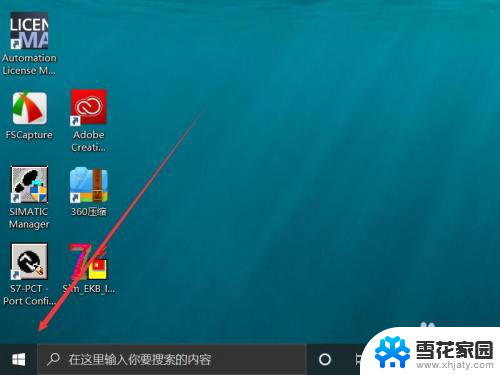
2.随后在弹出的系统菜单中点击左侧工具栏里面的设置按钮。
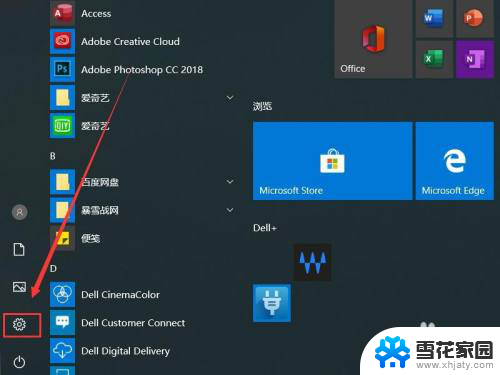
3.之后进入windows设置界面点击网络和Internet选项按钮。
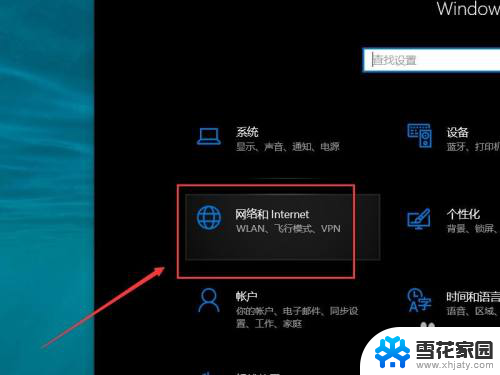
4.进入网络和Internet选项之后点击左侧工具栏中的WLAN一栏。
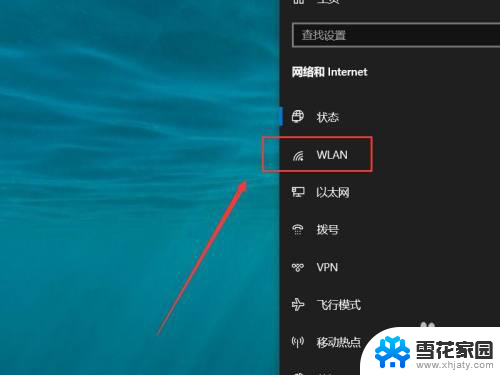
5.进入WLAN界面之后勾选下方的WLAN开关即可。
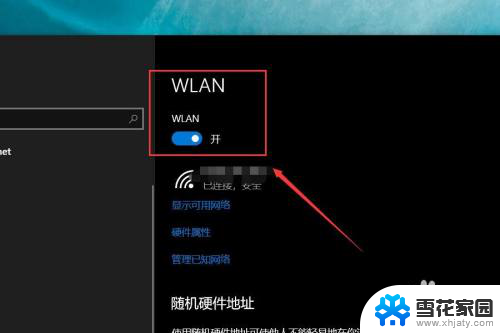
以上就是如何打开电脑的 WLAN 功能的全部内容,如果你遇到相同的情况,请参照我的方法来处理,希望对大家有所帮助。
电脑怎么打开wlan功能 win10如何连接WLAN相关教程
-
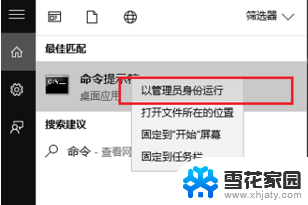 台式电脑没有wlan Win10系统WLAN选项丢失
台式电脑没有wlan Win10系统WLAN选项丢失2023-12-19
-
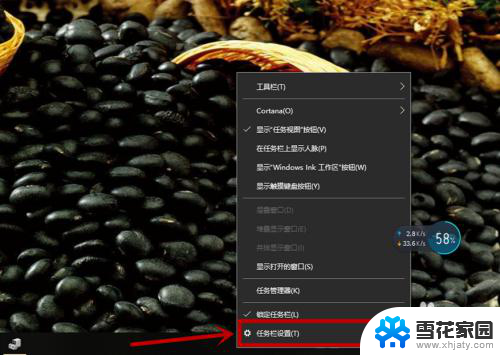 win10系统wlan图标没有了 win10没有wlan选项图标怎么办
win10系统wlan图标没有了 win10没有wlan选项图标怎么办2023-12-21
-
 如何打开电脑无线网开关 win10如何打开无线网功能
如何打开电脑无线网开关 win10如何打开无线网功能2023-12-12
-
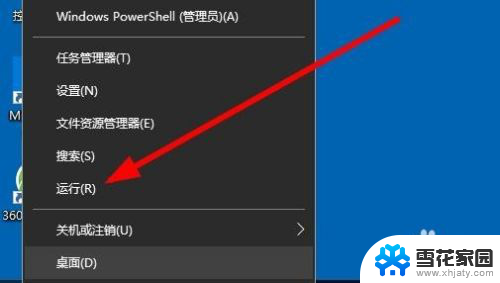 win10怎么开启搜索功能 Win10如何开启搜索功能
win10怎么开启搜索功能 Win10如何开启搜索功能2023-11-29
- 局域网打印机怎么连接电脑 win10如何连接局域网打印机
- wlan和蓝牙不存在 笔记本Win10WLAN消失了如何解决
- 台式电脑有手写吗 win10如何打开手写板功能
- 电脑远程功能在哪打开 Win10远程桌面如何使用
- window10怎么打开系统保护 win10系统如何开启系统保护功能
- 电脑怎么添加蓝牙功能 win10蓝牙功能怎么开启
- win10系统有超级终端么 win10超级终端使用方法图文教程
- win10关闭后台自启动 win10开机自启动程序关闭步骤
- win10的图片打不开了 win10系统图片无法显示怎么办
- win10自带录屏软件下载 Win10自带的录屏快捷键无法录屏怎么解决
- 电脑win10更新了一直蓝屏 win10更新后蓝屏错误代码解决方法
- win10怎样进行系统更新 Windows10怎么升级到最新版本
win10系统教程推荐
- 1 电脑win10更新了一直蓝屏 win10更新后蓝屏错误代码解决方法
- 2 win10 电脑响应慢 笔记本变慢怎么调整
- 3 win10如何打开windows update 怎样让win10系统自动更新
- 4 win10 数字激活 备份 win10系统备份方法
- 5 win10台式电脑没有声音怎么设置 电脑无法播放声音
- 6 win10启动后看不到图标 笔记本图标找不到了怎么办
- 7 电脑怎么扫描纸质文件win10 win10怎么扫描病毒
- 8 win10系统"快速启动"的启用和关闭 win10快速启动设置关闭详细教程
- 9 win10桌面字体看着模糊 win10字体模糊处理技巧
- 10 win 10许可证即将过期如何激活 Win10系统电脑许可证过期如何激活